Плагин pyRevti. Где скачать? Как установить? Как создать индивидуальную штриховку?
Всем добрый день, на связи Лакутинова Екатерина.
В данной статье мы рассмотрим:
В данной статье мы рассмотрим:
- что это за плагин pyRevit?
- где скачать для нужной версии Revit?
- как установить pyRevit?
- частые ошибки при установке pyRevit?
- как создать индивидуальную штриховку?
1
Всем добрый день, на связи Лакутинова Екатерина.
Про плагин pyRevit:
Плаги́н — это независимо компилируемый программный модуль, динамически подключаемый к основной программе и предназначенный для расширения и/или использования её возможностей.
Плагин pyRevit— содержит множество скриптов, написанных на python, который оптимизирует работу рутинных операций.
С помощью данного плагина можно быстро создать условные и моделирующие штриховки.
Также в нём есть другие инструменты для работы с 3D-видами, листами, маркировками помещений и т.д.
Про плагин pyRevit:
Плаги́н — это независимо компилируемый программный модуль, динамически подключаемый к основной программе и предназначенный для расширения и/или использования её возможностей.
Плагин pyRevit— содержит множество скриптов, написанных на python, который оптимизирует работу рутинных операций.
С помощью данного плагина можно быстро создать условные и моделирующие штриховки.
Также в нём есть другие инструменты для работы с 3D-видами, листами, маркировками помещений и т.д.
2
Где скачать для нужной версии Revit?
Версия плагина должна соответствовать Вашей версии Revit
версия revit 2019 поддерживает версию плагина pyRevit 4.6…
версия revit 2020 поддерживает версию плагина pyRevit 4.7...
версия revit 2021 поддерживает версию плагина pyRevit 4.8…
скачать плагины можно тут
https://github.com/eirannejad/pyRevit/releases?after=cli-v4.8.0.0
https://github.com/eirannejad/pyRevit/releases
Если нажать на кнопку "Скачать", то можно скачать версии трёх плагинов, которые есть у меня:
Версия плагина должна соответствовать Вашей версии Revit
версия revit 2019 поддерживает версию плагина pyRevit 4.6…
версия revit 2020 поддерживает версию плагина pyRevit 4.7...
версия revit 2021 поддерживает версию плагина pyRevit 4.8…
скачать плагины можно тут
https://github.com/eirannejad/pyRevit/releases?after=cli-v4.8.0.0
https://github.com/eirannejad/pyRevit/releases
Если нажать на кнопку "Скачать", то можно скачать версии трёх плагинов, которые есть у меня:
3
4
Если у вас не получается установить плагин pyRevit, что делать?
- Устанавливайте от ИМЕНИ АДМИНИСТРАТОРА;
- Плагины for Dynamo могут конфликтовать с pyRevit – попробуйте удалить;
- Проверьте что вы установили нужную версию плагина!
1. Если имя пользователя, а точнее папка которая идет C:/users/username будет указана на русском ничего не заработает. Проблема Python 2 и не распознаванием русских символов в пути скриптов.
Переименовать имя пользователя на английские буквы – не поможет. Нужно создавать нового пользователя. При переименовании название папки не меняется.
2. Нужно проверить, - это зависимости PyRevitLoader.dll. Используйте инструмент DependenciesGui.exe (https://github.com/lucasg/Dependencies) и откройте DLL. Здесь должны быть перечислены все зависимости PyRevitLoader.dll. Изучите все зависимости, чтобы увидеть, есть ли какие-либо, которые не могут быть найдены.
Ошибка которую может устранить установщик pyRevitSetup.exe
Удалите pyRevit и выполните шаги:
Загрузите зависимости и запустите DependenciesGui.
Загрузите файл PyRevitLoader.dll. Утрачены следующие зависимости: xpaxholder.dll ext-ms-windowscore-deviceinfo-l1-1-0.dll ext-ms-win-core-winrt-remote-l1-1-0.dll
Установщик должен решить эти проблемы с восстановлением отсутствующей DLL.

3. Возможно, что виноват Enscape ™ или Python
Отключите/удалите и посмотрите загрузится ли pyRevit
4. Не активна кнопка плагина pyRevit, что делать?
В названии дописать размер, типа:300х300 и все сработает.
5
Как в Revit создать НЕ стандартную штриховку со сдвигом?
Как создать НЕ стандартную штриховку СО СДВИГОМ («вразбежку») используя плагин pyRevit?
1. Создаем желаемый рисунок линиями детализации в масштабе 1:1.
Т.е. если мы раскладываем плитку 300*300 мм, то необходимо начертить линиями детализации квадраты со сторонами по 300 мм.
Ищем раппорт и выделяем его;
Раппо́рт (фр. rapport ← rapporter «приносить обратно») — базовый элемент орнамента, часть узора, повторяющаяся многократно в оформлении.
Т.е. если мы раскладываем плитку 300*300 мм, то необходимо начертить линиями детализации квадраты со сторонами по 300 мм.
Ищем раппорт и выделяем его;
Раппо́рт (фр. rapport ← rapporter «приносить обратно») — базовый элемент орнамента, часть узора, повторяющаяся многократно в оформлении.

2. Выделяем нужный нам фрагмент (раппорт), который вы начертили линиями детализации
(БЕЗ РАМКИ);
(БЕЗ РАМКИ);
3. В ленте вкладка pyRevit (при условии, что плагин у вас уже установлен);
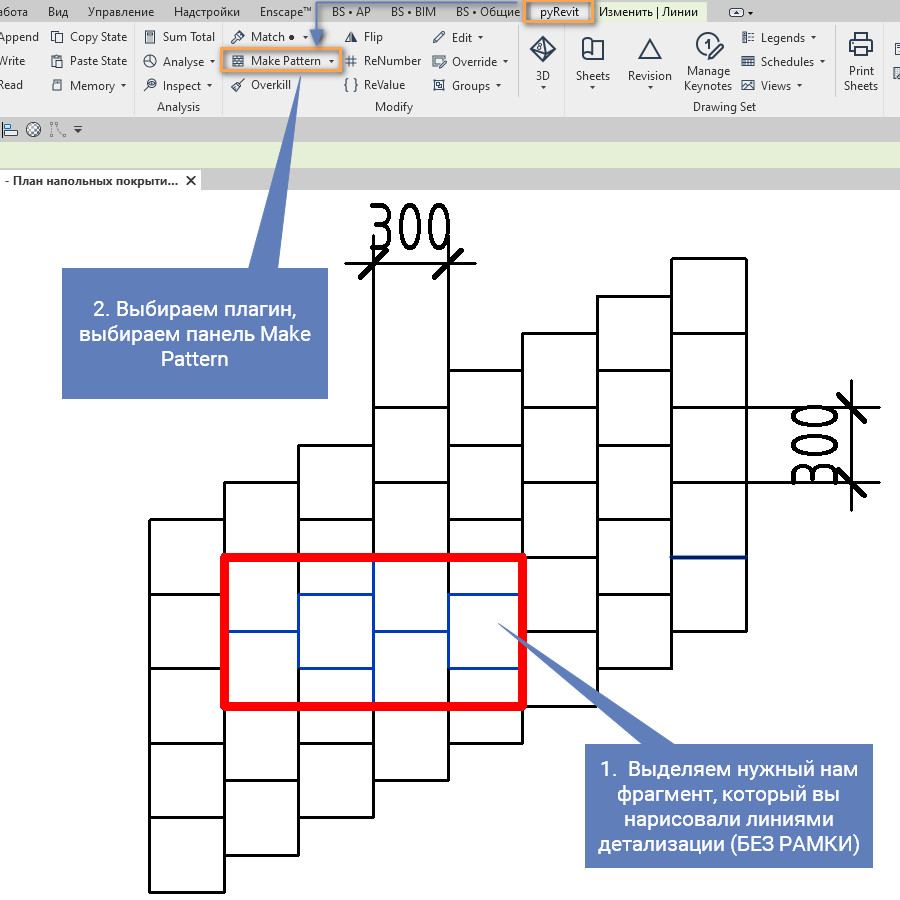
4. Выбираем панель Make Pattern;
5. Задаем имя будущей штриховке;

6. Нажимаем кнопку Create Pattern и ставим точки (край/граница) нашего рисунка, сначала левую нижнюю, потом верхнюю правую, эти точки можно выбрать по рамке (которую не нужно выделять);

7. Далее увидим сообщение о создании штриховки;
8. Штриховка появится автоматически в списке штриховок!
Для облегчения поиска в поисковой строке можно набрать первую букву имени созванной штриховки и она появится в списке. Если у имени первым символом написать _ (нижнее подчеркивание), то штриховка будет отображаться в верхней части списка;
Для облегчения поиска в поисковой строке можно набрать первую букву имени созванной штриховки и она появится в списке. Если у имени первым символом написать _ (нижнее подчеркивание), то штриховка будет отображаться в верхней части списка;
9. Применяем вновь созданную штриховку к материалу;

